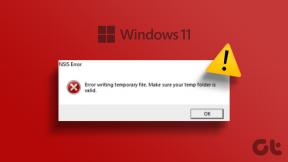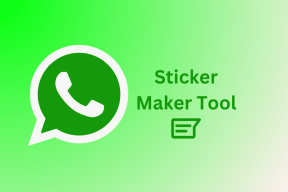Cum să schimbați browserul implicit pe Mac
Miscellanea / / April 03, 2023
În afară de renumiți trackpad și ecranul Retina, aplicațiile de la Apple sunt un punct culminant pe computerele Mac. Fie că este vorba despre aplicația la îndemână Notes sau noua aplicație simplificată Safari pe Mac-urile Apple silicon. Dar, ce se întâmplă dacă nu vă plac aplicațiile implicite pe Mac? Ce se întâmplă dacă treci de la Windows? Nu vă faceți griji. Vă vom spune cum să schimbați browserul implicit pe Mac.

Schimbarea browserului implicit este, în mod ideal, un proces simplu și direct. Cu toate acestea, opțiunea pe macOS se află în aplicația Setări, într-un loc în care, în general, nu v-ați aștepta să o găsiți. Până când citiți acest articol adică. Așadar, luați Mac-ul dvs. și setați browserul implicit la cel preferat, urmând pașii de mai jos.
De ce schimbați browserul implicit pe Mac
După cum am menționat deja, Safari este browserul implicit atunci când obțineți pentru prima dată un Mac. Acest lucru este destul de evident, deoarece Safari este propria aplicație a Apple. În timp ce noul
Safari este personalizabil și bine optimizat pentru Mac-uri Apple silicon, este posibil ca multor utilizatori să nu le placă designul.
Utilizatorii care trec de la Windows sau alte sisteme de operare pot găsi, de asemenea, funcțiile de limitare Safari. În plus, dacă utilizați extensii Chrome sau funcții specifice care se găsesc numai pe anumite browsere web, ați dori să le transferați pe Mac. Acesta este motivul pentru care ați dori să obțineți un alt browser pe Mac.
Dacă sunteți investit în ecosistemul Google, este nevoie doar de câteva clicuri pentru a seta Chrome ca browser implicit pe Mac. Iată cum să comutați de la Safari la Chrome, Firefox sau aproape orice browser la alegere pe un Mac.
Cum să schimbați browserul implicit pe Mac
Pașii pe care i-am menționat mai jos se aplică pentru Mac-urile care rulează macOS Ventura și mai noi. Dacă rulați o versiune mai veche de macOS, vă sugerăm să actualizați la cea mai recentă versiune, astfel încât instrucțiunile să se alinieze cu sistemul de operare. După ce ați actualizat, puteți urma pașii de mai jos.
Pasul 1: Descărcați și instalați un browser la alegere pe Mac.
Poti descarca Google Chrome, Mozilla Firefox, Microsoft Edge, sau orice alt browser la alegere. Dacă sunteți confuz, verificați acestea browsere web care economisesc baterie.
Pasul 2: Odată instalat, mergeți la ecranul de pornire pe Mac. Faceți clic pe logo-ul Apple din colțul din stânga sus și selectați Setări sistem.

Pasul 3: Navigați la meniul „Desktop & Dock” din panoul din stânga.

Pasul 4: Derulați în jos în partea dreaptă până când vedeți secțiunea „Windows și aplicații”.

Pasul 5: Aici veți găsi opțiunea „Browser web implicit”. Faceți clic pe meniul derulant de lângă acesta.

Pasul 6: Alegeți browserul web la alegere din meniu.

Acum ați făcut cu succes Chrome browserul implicit pe Mac. Desigur, funcționează și orice alt browser. Dar de ce setarea de schimbare a browserului implicit este ascunsă în secțiunea „Desktop & Dock”? Ei bine, acesta este macOS și prostiile sale pentru tine!
De ce nu pot schimba browserul implicit pe Mac-ul meu
Nu puteți schimba browserul implicit pe Mac chiar și după ce ați urmat pașii? Iată câteva soluții rapide.
- Dacă browserul pe care l-ați instalat nu apare în meniul derulant când încercați să schimbați browserul implicit, reporniți Mac-ul și apoi încercați să urmați pașii.
- Asigurați-vă că descărcați browserul dintr-o sursă de încredere.
- Instalați versiunea corectă a browserului pentru Mac-ul dvs., adică descărcați versiunea corespunzătoare în funcție de faptul că utilizați un Mac cu siliciu Apple sau un cip Intel.
- Încercați să dezinstalați browserul și să îl instalați din nou pentru a vedea dacă apare pe listă.
- Descărcați un alt browser și încercați să îl setați ca browser implicit pentru a vedea dacă funcționează.
Întrebări frecvente pentru schimbarea browserului web implicit pe Mac
Safari este realizat de Apple și, prin urmare, este bine optimizat pentru Mac-uri. Dacă aveți un Mac cu silicon Apple, Safari vă va oferi probabil cea mai bună performanță în timp ce consumați cea mai mică baterie. Deci, deși ar putea fi cel mai bun browser de utilizat pe Mac pe baza performanței, s-ar putea să nu fie neapărat cel mai bun din punct de vedere al funcțiilor.
Da, Google a lansat o versiune de Chrome pentru Mac-uri Apple silicon, așa că sunteți acoperit dacă aveți un Mac M1 sau M2.
Utilizați browserul la alegerea dvs
Nu trebuie să utilizați Safari în mod obligatoriu dacă nu doriți. Trebuie doar să urmați ghidul și să schimbați browserul implicit de pe Mac cu orice browser la alegere, astfel încât să vă simțiți ca acasă. Deci, ce browser web utilizați pe Mac și de ce? Anunțați-ne în comentariile de mai jos.
Ultima actualizare pe 14 martie 2023
Articolul de mai sus poate conține link-uri afiliate care ajută la sprijinirea Guiding Tech. Cu toate acestea, nu afectează integritatea noastră editorială. Conținutul rămâne imparțial și autentic.
ȘTIAȚI
Browserul dvs. ține o evidență a sistemului dvs. de operare, a adresei IP, a browserului, precum și a pluginurilor și suplimentelor de browser.